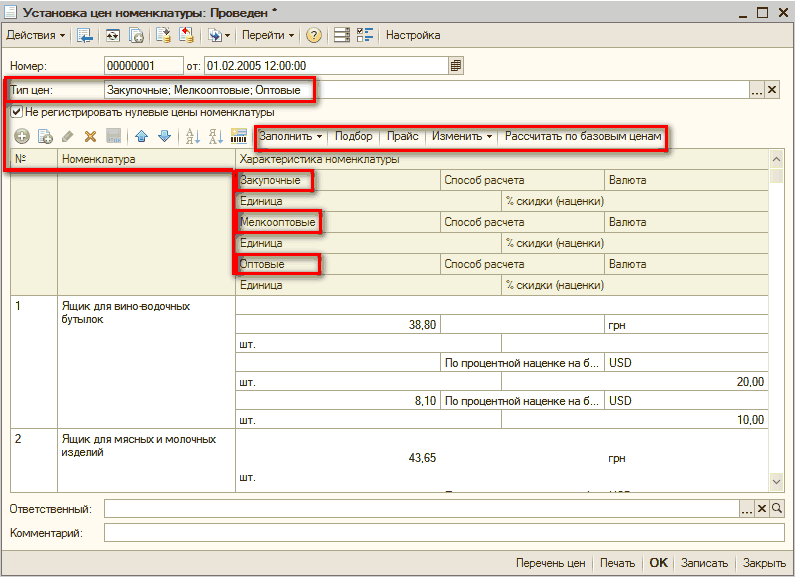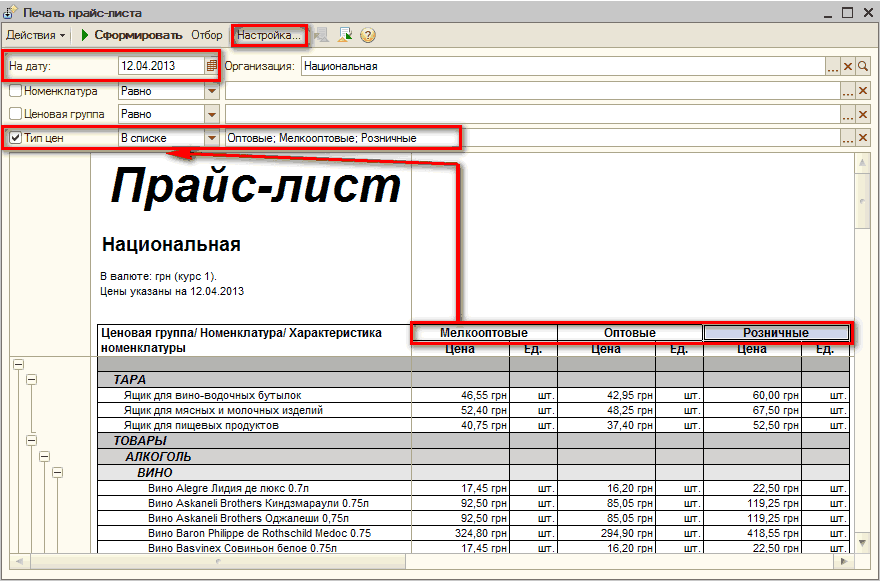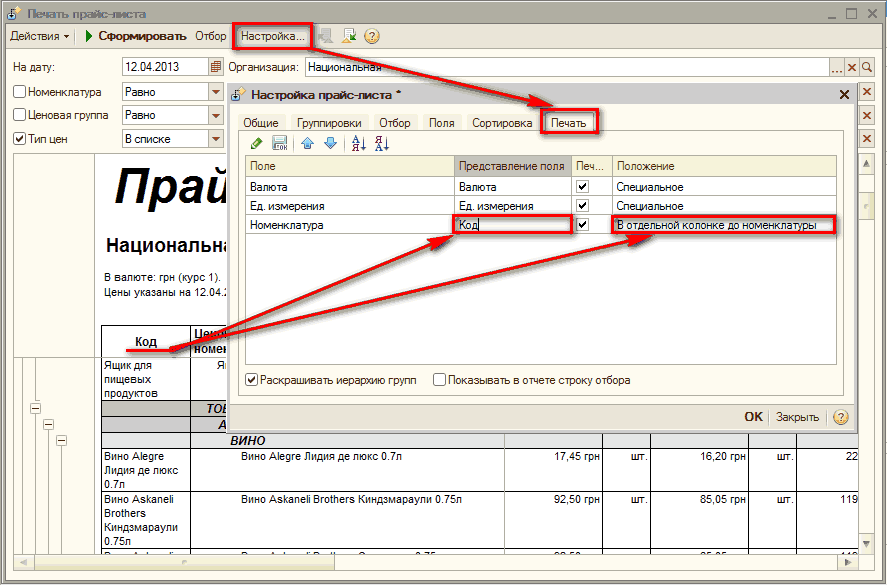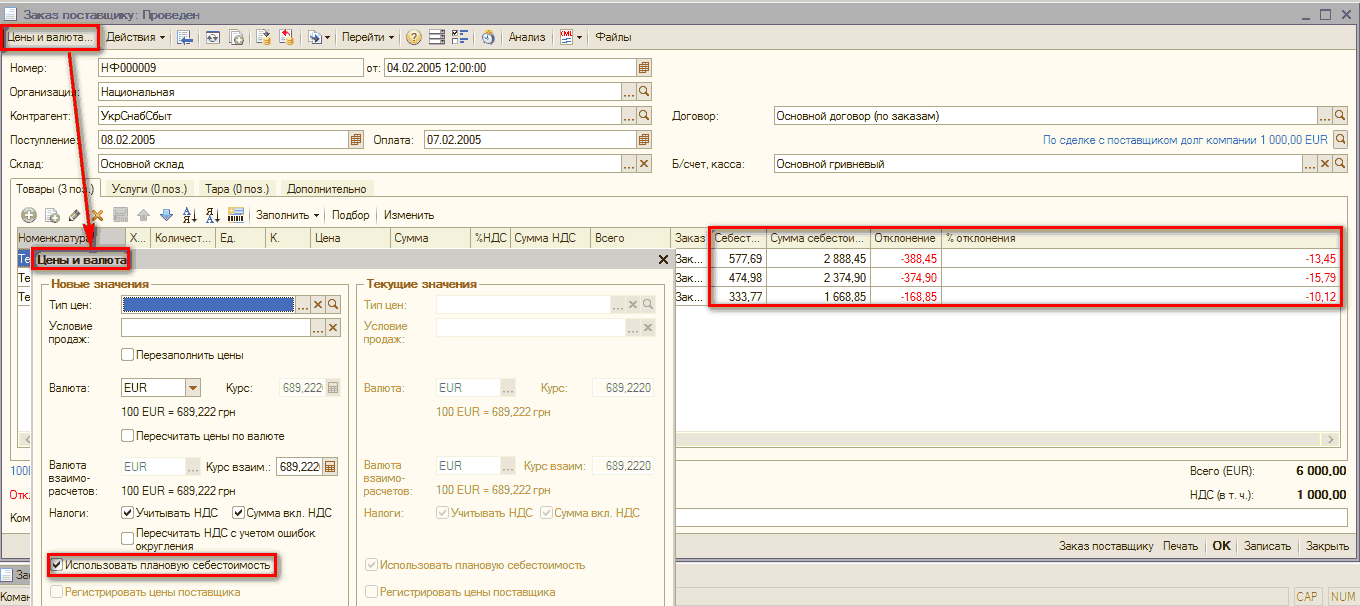1С:Предприятие 8.2 /
Управление торговлей для Украины /
Учет запасов и торговля
Цены предприятия
Регламент формирования отпускных цен предприятия
Нормативно-справочная информация
Установка значений отпускных цен
Установка типов цен для покупателей по группам номенклатуры
Регламент формирования отпускных цен предприятия
Отпускные цены могут быть различных типов. Они используются для автоматической подстановки в документы отгрузки, в счета на оплату и в заказы покупателей.
Во всех товарных документах установленные цены используются при автоматическом заполнении по умолчанию соответствующих реквизитов табличных частей ("Цена" и связанных с ней). Но у пользователей всегда есть возможность изменить эти цены согласно требованиям оперативной обстановки. При этом в настройке дополнительных прав пользователей есть возможность установить запрет на редактирование цен в документах продажи.
Определенный тип цен может быть закреплен за конкретным покупателем, и предлагаться по умолчанию при выписке документов реализации этому контрагенту. Для этого в договоре с покупателем на закладке "Дополнительно" заполняется реквизит "Тип цен".
В разрезе видов отпускных цен строится отчет "Прайс-лист". Каждая колонка задает цены определенного вида. Цены разных видов можно сравнивать между собой.
Использование возможностей подсистемы "Ценообразование" для формирования цен предполагает соблюдение определенного регламента, и включает в себя несколько этапов действий:
Внести принятый на предприятии список типов цен продажи (типов цен закупки у поставщика) в справочник "Типы цен номенклатуры " (" Типы цен номенклатуры контрагента"), и определить значения параметров для каждого типа цен:
валюту цены, порядок включения в цену суммы НДС, тип цены, правила расчета и т.д.;
Установить значения цен для каждого вида для тех номенклатурных позиций , которые будут продаваться (закупаться) по ценам такого типа Документом " Установка цен номенклатуры " (" Установка цен номенклатуры контрагентов "):
Устанавливать новые значения цен можно не чаще, чем один раз в день;
Определить правила подстановки типа цен по умолчанию в документы:
наивысший приоритет при подстановке в документы закупок и продаж установлен для цен, заданных как особые условия по договору с контрагентом;
если особых условий нет, то используются цены по типу цен, заданному в договоре с покупателем;
если вышеприведенные условия не выполняются, то в документы оптовой продажи подставляется тип цен, заданный в настройке пользователя , как "Основной тип цен продажи";
для документов розничной продажи конечному потребителю тип цен, подставляемый по умолчанию, зависит от вида склада и от цены, зафиксированной в документе " Переоценка товаров в рознице ". При продаже в розницу :
Со склада вида "Оптовый" - по умолчанию подставляется тип цен в соответствии с настройками пользователя;
Со склада вида "Розничный" - тип цен, заданный документом " Переоценка товаров в рознице";
Со склада вида "НТТ" продажа ведется только по тем значениям цен, по которым товары передаются в НТТ. При передаче (поступлении) в НТТ по умолчанию подставляются цены по типу цен, заданному в форме элемента справочника "Склады (Места хранения)" для этой торговой точки;
Определить права пользователя в части ручного редактирования цен в документах продажи. Для конкретных пользователей в " Настройке дополнительных прав " можно установить параметры контроля по ценам продажи:
не отпускать товар с ценой ниже определенного типа;
разрешать нулевые цены в оптовой торговле;
разрешать нулевые цены в розничной торговле;
редактировать цены и скидки в документах;
Сформировать и распечатать утвержденный Прайс-лист предприятия; о выполняется с помощью обработки "Печать Прайс-листа".
Нормативно-справочная информация
Список типов цен, используемых в предприятии, находится в справочнике "Типы цен номенклатуры" Отпускные цены для номенклатуры могут обозначаться за любую единицу измерения , обозначенную для этой номенклатуры, но по одному типу цен может быть задана цена только для одной единицы измерения товаров. То есть, например, нельзя задать в рамках одного типа цен "Оптовые" установить, что за упаковку макарон (из 20 пачек) действует одно значение цены, а за мешок макарон (из 50 пачек) действует другое значение оптовой цены. Для регистрации такого факта разные цены должны быть разнесены по разным типам цен, например, "Оптовые" за упаковку, а крупный опт за мешок.
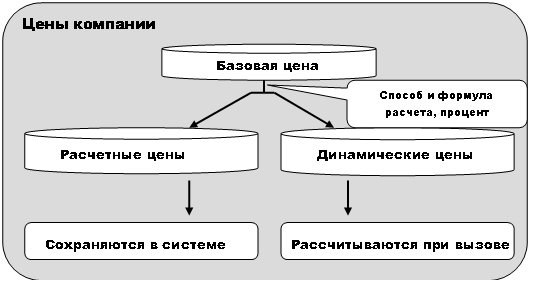
Для всех типов цен задаются виды (реквизит "Вид типа цен"). Все отпускные цены с точки зрения способов их хранения и форматирования делятся на три вида:
Базовые цены" задаются документом "Установка цен номенклатуры" для каждой позиции номенклатуры только вручную. Они явно определяются ответственными пользователями и хранятся в информационной базе. В качестве базовой цены может выступать цена закупки, плановая себестоимость продукции, минимальная цена продажи и т.д. На основании цен этого вида могут рассчитываться цены других видов. При обращении к ценам этого вида в системе берется значение последнее по времени. Для цен этого вида в параметре "Вид типа цен" указывается значение "Базовый";
если существует система наценок для формирования цен (например, оптовая - 10% от закупочной, мелкооптовая - 15% от закупочной и т.д.), то тот тип цен, на который применяется процент наценки для расчета значения цены другого типа, и является базовым типом цен;
"Расчетные цены" также задаются пользователями с помощью специального документа, и их значение хранится в информационной базе. Отличие этого вида цен от базовых цен заключается в том, что для него предусмотрен автоматический расчет значений цен на основании значений базовых цен с помощью встроенной обработки "Формирование цен", вызываемой из документа "Установка цен номенклатуры". Другими словами расчетные цены могут быть получены из базовых, например, через увеличения значений базовой цены на определенный процент наценки. Независимо от того, каким способом в итоге получена расчетная цена - в информационной базе хранится только сам результат расчетной цены и конкретный вид базовых цен, на основе которых производится расчет.
Расчетными ценами могут быть мелкооптовые и оптовые
цены, полученные на основании закупочных цен или плановой себестоимости товаров. Для этих цен в разделе "Вид типа цен" указывается значение "Расчетный", а также задается способ расчета цены, тип базовой цены и процент наценки.
"Динамические цены" как и расчетные, получаются из базовых цен с помощью специальных механизмов. Но значения этих цен в информационной базе не хранятся, устанавливать их значения документом установки цен не нужно. Хранится только способ их вычисления в форме элемента справочника этого типа цен. Когда производится обращение к ценам этого вида в товарных документах, вычисление значения цены осуществляется "на лету". Это позволяет использовать цены этого вида в том случае, если какие-либо отпускные цены сильно связаны с какой-нибудь базовой ценой и автоматически должны изменяться при ее изменении. Для этого вида цен в параметре "Вид типа цен" указывается значение "Динамический", а также задается тип базовой цены и процент наценки.
В форме элемента справочника (см. рис. 30) для каждого типа цен определяется валюта, в которой будут храниться цены, и порядок включения суммы НДС в хранимое значение цены. Валюта может быть задана любая, определенная в справочнике валют. При подстановке в документы продажи цена пересчитывается в валюту документа по курсу, действующему на дату документа.
Для расчетных и динамических типов цен формула расчета цены указывается с помощью реквизита "Способ расчета цены":
"По процентной наценке на базовый тип". Процент наценки указывается в этом же поле "Наценка в %",
"По вхождению базовой цены в диапазон". В этом случае нужно задать диапазоны цен документом "Установка диапазонов базовых цен" перед расчетом и фиксацией цен, т.к. в соответствии с ними будут пересчитываться отпускные цены.
Какой тип цен будет выступать в качестве базовой цены для расчета, устанавливается в поле "Базовый тип цен" и для одного способа расчета и для другого.
Для каждого типа цены задается метод округления и порядок округления. Порядок округления может быть задан любым образом для каждого типа цены. Округление цен может осуществляться как в большую, так и меньшую сторону. Например, если выбран метод округления "Всегда в большую сторону", то при точности округления "5", цена 16.00 гривен будет округлена до 20.00 гривен. А если выбран метод округления "По арифметическим правилам", то цена 16.00 гривен, при точности округления "5", будет округлена до 15.00 гривен.
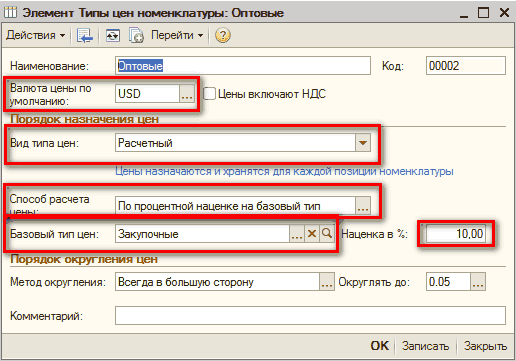
Справочник «Типы цен номенклатуры»
Следует четко понимать, что описанные выше параметры являются лишь нормативной информацией. То есть они определяют работу ряда сервисных механизмов по формированию значений цен, но у пользователя всегда есть возможность ручной их установки.
Если способ расчета цены в справочнике "Типы цен номенклатуры" выбран "По вхождению базовой цены в диапазон", тогда необходимо задать диапазоны базовой цены, в соответствии с которыми пересчитываются отпускные цены. Для этого есть документ "Установка диапазонов базовых цен".
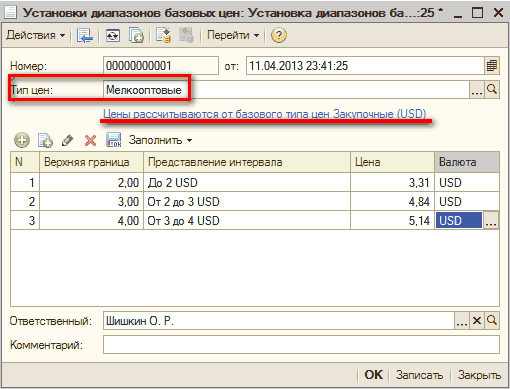
Документ «Установка диапазона цен»
В поле "Тип цен" указывается тип цен, для которого назначаются цены в зависимости от диапазона базовой цены. Тип базовой цены, на основании которой рассчитываются отпускные цены по диапазонам.
Шкала диапазонов базовых цен позволяет установить цену продажи по интервалам базовой цены.
В табличной части документа вводится перечень диапазонов (интервалов) и соответствующая ему цена продажи. В каждой строке содержится свой интервал, где в колонке "Верхняя граница" указывается значение базовой цены верхней границы, причем само значение верхней границы не принадлежит этому интервалу, а значение нижней границы интервала берется из данных верхней границы предыдущего интервала и принадлежит текущему. Например, если у диапазона в колонке "Верхняя граница" указано значение "4", а у предыдущего диапазона "3", то в диапазон попадут все значения X, которые удовлетворяют условию 3 <= X <4. В колонке "Представление интервала" отражается наглядное представление каждого диапазона, например "от 2 до 3 грн.". В колонке "Цена" - значение цены, которое будет установлено для типа цены указанного в шапке документа при попадании базовой цены в указанный интервал. В колонке "Валюта" выбирается валюта цены. Для каждого диапазона может быть назначена валюта. Совокупность диапазонов, указанных в строках табличной части образует шкалу диапазонов базовой цены.
Табличная часть документа заполняется вручную (значения вводятся пользователем непосредственно в табличную часть) или с помощью кнопки "Заполнить", тогда табличная часть заполняется последней установленной для этого типа цен шкалой диапазонов.
Шкала диапазонов базовых цен используется при назначении цен в документе "Установка цен номенклатуры". В случае, когда диапазоны заданы для динамической цены, то расчет цен проводится автоматически при оформлении документов продажи.
Установка значений отпускных цен
Установку значений цен по введенным типам цен в разрезе номенклатуры следует производить документом "Установка цен номенклатуры".
Значения цен расчетного типа может быть введено двумя способами:
Вручную - значения вводятся пользователем непосредственно в табличную часть документа;
Автоматически - с помощью обработки "Формирование цен": о по некоторой формуле, заданной в форме обработки;
По проценту наценки от базовой цены, заданному в справочнике для конкретного типа цен. Значение цен базового типа может быть установлено пользователем:
Вручную;
Автоматически - на основании цены поставщика.
Последний вариант удобно использовать, когда система отпускных цен достаточно жестко связана процентом наценки с закупочными ценами, и сразу же изменяется при изменении цен поставщика. И вообще автоматический расчет цен можно использовать, если существует некоторый алгоритм (правило) их расчета. Рассмотрим на примерах порядок действий пользователя при установке цен разными способами:
Пример №–1 Отпускные типы цен не связаны жесткими процентами наценки с закупочными ценами и устанавливаются произвольно, исходя из каких-то иных факторов.
В этом случае в документе "Типы цен номенклатуры" все типы цен устанавливаются с видом "Базовый".
Значения вносятся вручную в табличную часть документа "Установка цен номенклатуры". При проведении документа цены регистрируются.
Пример №–2 Закупочные цены на одни товары могут отличаться, поэтому на предприятии определена некоторая "среднеучетная" цена, а все отпускные цены рассчитываются в соответствии с некоторым установленным процентом наценки от этой цены.
В документе "Типы цен номенклатуры" создается тип цен "Среднеучетная" с видом "Базовая". Все остальные типы цен определяются как "Расчетные" со способом расчета цены "По процентной наценке на базовый тип". В качестве "базового типа цен" для них устанавливается "Среднеучетная", и задается процент наценки.
В справочнике "Установка цен номенклатуры" вручную вносятся значения цен для всех товарных позиций по типу "Среднеучетная".
По кнопке "Рассчитать по базовым ценам" рассчитывается цена для каждого типа цен и каждой номенклатуре в строках документа или по кнопке "Изменить" (командная панель табличной части документа") вызывается обработка "Формирование цен" отдельно для каждого рассчитываемого типа цен. В форме обработка выбирается команда "Рассчитать цены по базовой цене". По кнопке "Выполнить" производится расчет значений цен, по кнопке "ОК"
цены переносятся в табличную часть документа. При проведении документа цены регистрируются.
Пример №–3 Отпускные цены однозначно связаны процентом наценки с закупочными ценами.
В таком случае в документе "Типы цен номенклатуры" создается тип цены "Закупочная" с видом "Базовая". Все остальные цены определяются с видом "Расчетные" со способом расчета цены "По процентной наценке на базовый тип", для каждого типа задается базовый тип цен "Закупочная" и процент наценки.
Для контрагентов-поставщиков регистрируются типы цен контрагентов в документе " Типы цен номенклатуры контрагентов ". В форме элементов задается ссылка на тип цен номенклатуры предприятия "Закупочные" (реквизит "Тип цены номенклатуры ").
При поступлении товара пользователем регистрируются значение цен поставщика. Подробнее это рассмотрено далее в главе "Регистрация цен контрагентов".
Устанавливается значение цен для типа "Закупочная" документом "Установка цен номенклатуры". Возможно три варианта:
создать документ установки цен "Вводом на основании" документа " Поступление товаров и услуг " - при этом будут автоматически рассчитаны и значения базовой цены, и значения всех связанных расчетных типов цен для всех товарных позиций, которые присутствуют в документе поступления;
выбрать вариант заполнения табличной части "Заполнить - Заполнить по поступлению ". В открывшемся для выбора списке документов "Поступление товаров и услуг" выбрать нужный документ. Результат будет аналогичен описанному в предыдущем пункте;
выбрать вариант заполнения табличной части "Заполнить - Заполнить по ценам контрагентов". В отборе установить контрагента, тип цен контрагента и номенклатуру, для которой нужно установить цену. Закупочная цена будет рассчитана для тех товарных позиций, которые определены в окне отбора. Остальные отпускные цены рассчитываются обработкой "Формирование цен", в порядке, описанном в примере 2.
Пример №–4 Один и тот же товар покупается у разных поставщиков и по разным ценам, но на предприятии одна отпускная цена на товар.
В таком случае в документе "Типы цен номенклатуры" создается тип цены "Закупочная" с видом "Базовая". Все остальные цены определяются с видом "Расчетные" со способом расчета цены "По вхождению базовой цены в диапазон", для каждого типа задается базовый тип цен "Закупочная".
В документе "Установка диапазонов базовых цен" устанавливаются интервалы "закупочных" цен и продажная цена. Работа с документом рассмотрена в пункте 1.2.3 "Установка диапазонов базовых цен документа "Установка диапазонов базовых цен".
Для контрагентов-поставщиков регистрируются типы цен контрагентов в документе "Типы цен номенклатуры контрагентов ". В форме элементов задается ссылка на тип цен номенклатуры предприятия "Закупочные" (реквизит "Тип цены номенклатуры").
При поступлении товара пользователем регистрируются значение цен поставщика. Подробнее это рассмотрено далее в главе "Регистрация цен контрагентов".
Устанавливается значение цен для типа "Закупочная" документом "Установка цен номенклатуры", аналогично как описано в примере №–3. По кнопке "Рассчитать по базовым ценам" рассчитывается цена для каждого типа цен и каждой номенклатуре в строках документа или по кнопке "Изменить" (командная панель табличной части документа") вызывается обработка "Формирование цен" отдельно для каждого рассчитываемого типа цен. В форме обработка выбирается команда "Рассчитать цены по базовой цене". По кнопке "Выполнить" производится расчет значений цен, по кнопке "ОК" цены переносятся в табличную часть документа. При проведении документа цены регистрируются.
В любом случае, при любом порядке расчета цен, их можно установить только проведением документа "Установка цен номенклатуры". Документ может быть создан в интерактивном режиме или вводом на основании документа "Поступление товаров и услуг".
Заполнение документа
В шапке документа, в поле "Типы цен" задается список типов назначаемых цен. В табличной части документа вводится список позиций и характеристик номенклатуры (если необходимо). Документ снабжен механизмами автоматического заполнения и обработки табличной части . Если в выпадающем меню выбран пункт "Заполнить..." табличная часть документа очищается и заполняется заново, если выбран пункт «Добавить», то в документ добавляются выбранные позиции.
Документ "Установка цен номенклатуры"
При этомвозможны различные варианты заполнения. При выборе большинства из вариантов заполненияоткрывается диалоговое окно обработки "Формирование цен", в котором можно : метры отбора номенклатурных позиций, которые будут переоцениваться.
Заполнить (добавить, обновить) по ценам номенклатуры" Табличная часть заполняется номенклатурных позиций, для которых ранее были установлены значения цен номенклатуры типа, определенного условиями отбора. При этом выводятся и значения цен в соответствии с данными из регистра сведений на дату оформления документа.
«Заполнить (добавить, обновить) по ценам контрагентов" Табличная часть документа заполняется списком номенклатурных позиций, для которых ранее были установлены значения цен номенклатуры у выбранных контрагентов типа, определенного условиями отбора. Значения цен заполняются из регистра " Цены номенклатуры контрагентов " на дату оформления документа в соответствии с установленным отбором. При этом в документе будут заполнены только те типы цен номенклатуры, которые поставлены в соответствие типам цен номенклатуры контрагентов. Например: для контрагента определен тип цен "Цены поставщика". В этом типе цен указано, что он соответствует нашему типу цен номенклатуры –“ «Закупочная". Следовательно, цены из регистра сведений "Цены номенклатуры контрагентов" по типу цен поставщика "Цены поставщика" будут перенесены в графу документа с типом цен «Закупочная».
«Заполнить (добавить) по поступлению" Табличная часть документа заполняется теми товарами и ценами, которые определены в выбранном документе поступления. Такое заполнение возможно только в том случае, если в документе поступления указан тип цен контрагента. При этом соответствие между ценами контрагента и ценами предприятия определяется так же, как в предыдущем случае.
С помощью обработки "Формирование цен" (кнопка "Изменить") можно выполнить ряд действий цен для заданных в документе списков номенклатуры и типов цен (только базовые и расчетные.
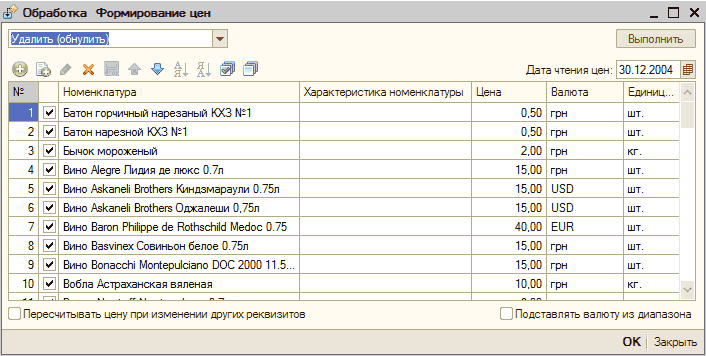
Обработка "Формирование цен"
Перед стартом обработки необходимо указать тот тип цен, который нужно изменить. Одновременно обработка позволяет оперировать только с одним типом цен. Обработка позволяет следующие команды по групповому изменению цен:
«Удалить (обнулить)» Очищает значения цен во всем списке.
"Установить единицу" Позволяет изменить единицу измерения, за которую назначается цена. Новая единица установится только для тех позиций номенклатуры, у которых она определена; среди допустимых к использованию в подчиненном справочнике «Единицы измерения». Пересчет цены в соответствии с коэффициентом выбранной единицы автоматически не производится, если не установлен флаг "Пересчитывать цену при изменении других реквизитов";
"Рассчитать по ценам контрагента" Позволяет значение цен некоторого типа получить путем корректировки на некоторый процент цен указанного контрагента;
"Изменить цены на процент" Позволяет значение цен, заполненное вручную и. автоматически в соответствии с отбором, изменить на заданный процент;
"Установить наценку" Позволяет для группы номенклатурных позиций изменить процент наценки, заполненный вручную или автоматически по данным из справочника "Типы цен номенклатуры". Сама цена при этом не изменится, если не установлен флаг пересчета;
"Установить способ расчета цены" Позволяет для указанных номенклатурных позиций изменить способ расчета;
"Рассчитать цены по базовой цене" Позволяет для "расчетных" типов цен сформировать значение цены с применением торговой наценки (которую можно установить, в том числе предыдущим действием) к значению базового типа цен, заданного в справочнике "Типы номенклатуры".
Для удобства работы в справочнике "Установка цен номенклатуры" можно изменить порядок отображения и представления колонок. Сделать это можно в отдельном диалоговом окне, которое открывается по команде контекстного меню "Настройка списка".
"Установить валюту" Пользователем указывается валюта для всего списка номенклатуры. При этом значение цен становится ценами в указанной валюте. Если при изменении валюты нужно пересчитать значения цен, то следует установить соответствующий флаг пересчета. Цены будут пересчитаны по указанному в справочнике курсу валют на дату, указанную в поле "Дата чтения цен";
"Округлить" Производится округление цен во всем списке по заданному методу с указанной пользователем точностью;
"Рассчитать по формуле", значение цены некоторого типа позволяет скорректировать на небольшой процент либо на заданную абсолютную величину приращения. А также рассчитать значения цен одного типа, исходя из значений цен другого типа. Например, мелкооптовые цены можно рассчитать, исходя из оптовых путем увеличения на 5%;
При проведении документ фиксирует установленные значения цен в специальном хранилищ информации на определенную дату. Цены будут действовать в период с этой даты, до тех пор, пока не будут установлены новые значения цен. Все значения базовых и расчетных цен предприятие установленные документом, хранятся в периодическом регистре сведений "Цены номенклатуры (период один день). Таким образом, невозможно установить в качестве справочной информации по умолчанию несколько значений цен одного типа для одной номенклатуры в течение одного дня.
Рассматриваемый документ является единственным допустимым средством управления ценами предприятия. Поэтому любое появление новых номенклатурных позиций в справочнике «Номенклатура» должно, в общем случае, сопровождаться созданием документа «Установка цен компании»
Прайс-лист
Обработка "Печать прайс-листа" позволяет сформировать и распечатать Прайс-лист предприятия:
из документа "Установка цен номенклатуры" по кнопке "Прайс";
из формы списка справочника "Номенклатура" по кнопке "Печать - Прайс-лист";
из главной панели инструментов "Печать прайс-листа";
из меню "Справочники" "Номенклатура" - "Печать прайс-листа" (полный интерфейс).
Прайс-лист формируется в разрезе типов отпускных цен предприятия (см. рис. 34). При печати прайс-листа возможно произвести настройку списка товаров и цен, которые есть в прайс-листе. Отчет имеет развитые средства управления внешним видом конечной печатной формы. С помощью настройки (см. рис. 35) можно исключить из отчета товары с не заданными ценами, цены которые не изменились с указанной даты или отсутствующие на складах предприятия, а так же формировать прайс-лист с учетом свойств и категорий номенклатуры Настройка списка товаров и цен производится на закладке "Настройка".

Настройка отображения прайс-листа
Но отчет не умеет отбирать номенклатурные позиции с учетом каких-либо видов остатков на предприятия. С помощью настройки можно задать печать цен в любой валюте, независимо от того, в какой валюте цены устанавливались. На закладке "Поля" определяются те дополнительные поля, которые могут быть выведены в прайс-лист. Например, в качестве дополнительного поля может быть выведен артикул или код товара.
На закладке "Сортировка" определяется приоритет направления сортировки предоставляемой информации. Например, чтобы перечень номенклатуры шел в алфавитном порядке, необходимо направление сортировки для поля "номенклатура" указать "По возрастанию".
На закладке "Печать" указывается, в каком виде и будут ли отражаться выводимые заголовки колонок в печатной форме, т.е. можно изменять названия дополнительных колонок.
Настройка печати прайс-листа
Плановая себестоимость
В рамках системы ценообразования предприятия можно предусмотреть специальный тип цен для учета плановой себестоимости. Этот тип цены предназначен не для контрагентов, а для внутреннего контроля отпускных цен с целью избежание:
Случаев убыточных продаж, отпускная цена опускается ниже уровня себестоимости,
Слишком дорогих закупок, при которых цена поставщика значительно превышает плановую себестоимость.
Для установки некоторого типа цен в качестве плановой себестоимости следует:
В настройках параметров учета выбрать в качестве значения реквизита " Тип цен плановой себестоимости номенклатуры " один из ранее созданных типов цен;
Затем с помощью документа "Установка цен номенклатуры" задать значения контрольных цен для товаров.
Тип цен "Плановая себестоимость может использоваться в документах вида:
"Заказ покупателя", "Заказ поставщику"
"Заказ поставщику"
"Счет на оплату поставщика ".
Для включения механизма визуального контроля по кнопке "Цены и валюты" (в командной панели документов) вызывается диалоговое окно.
Плановая стоимость
В нем следует включить флаг " Использовать плановую себестоимость ". При этом в документе изменяется вид табличной части "Товары" - появляются дополнительные колонки ("Себестоимость", "Сумма себестоимости", "Отклонение" и "% отклонения"). В них автоматически заполняются цена и сумма в соответствии с установленными значениями для типа цен плановой себестоимости для конкретных номенклатурных позиций. Отклонение показывает разницу между суммой продажи и суммой себестоимости.
Удельный вес суммы отклонения по отношению к сумме себестоимости отражается в колонке "% отклонения".
Анализ цен можно выполнить с помощью отчета "Анализ цен", который рассматривается далее, так как он позволяет проанализировать не только собственные цены предприятия, но и цены контрагентов .
Установка типов цен для покупателей по группам номенклатуры
В некоторых случаях правила работы удобно устанавливать не отдельно для каждой номенклатурной позиции, а для группы однотипных товаров. В типовом решении предусмотрено два варианта укрупненной группировки товаров номенклатурные группы и ценовые группы. Номенклатурные группы используются преимущественно для группировки текущих затрат торговой деятельности и для укрупненного планирования деятельности. Номенклатурные группы были рассмотрены ранее - в подразделе " Нормативно-справочная информация " данного раздела. Ценовые группы используются только в подсистеме "Ценообразование".
Перечень ценовых групп, используемых на предприятии, хранится в справочнике "Ценовые группы".
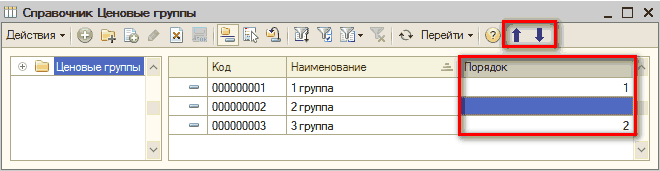
Справочник "Ценовые группы'
Каждую номенклатурную позицию справочника "Номенклатуры" можно отнести только к одной ценовой группе, для этого в элементе справочника номенклатура на закладке "Дополнительно" в поле Ценовая группа указать нужную ценовую группу.
Если одному контрагенту продаются товары по ценам не одного типа цен (по одному прайсу) а в зависимости от приобретаемого им товара, то можно установить для покупателя соответствие группы товаров и отпускных цен.
"Установка типов цен по группам номенклатуры для покупателей" позволяет создать для каждого покупателя свой "комбинированный" прайс-лист на определенные группы товаров по ценовым группам или номенклатурным группам, не создавая новые дополнительные типы цен. Данный перечень цен является более приоритетным при заполнении документов реализации.
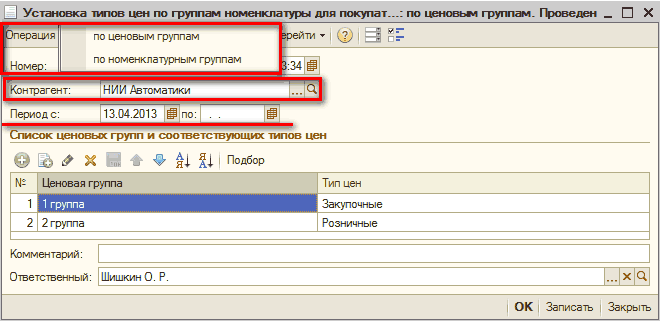
Типы цен по группам номенклатуры для покупателей
Заполнение документа
При открытии документа сначала необходимо выбрать вид операции - по «ценовым группам» или «по номенклатурным группам» будет создаваться перечень цен покупателя. В шапке документа указывается контрагент-покупатель, для которого и создается данный перечень цен. Указывается период действия данного прайс-листа для покупателя. Табличная часть документа заполняется соответствующими группами (ценовыми или номенклатурным в зависимости от вида операции документа) и типами цен, которые относятся к этим группам и каждой номенклатуре в целом.
Индивидуальное обучение 1С
Курс "Бухгалтерский учет + 1С:Бухгалтерия 8.2 для начинающих"
Индивидуальный курс «1С:Бухгалтерия 8.2»
Курсы программирования 1С:Предприятие 8.2
Другие материалы по теме:
цены компании, прайс-лист, прайс, типы цен номенклатуры, типы цен, плановая себестоимость, отпускные, тип цен, установка цен, процент, установка цен номенклатуры, контрагентов, по кнопке, цена, изменить, установка, цены, продажи, номенклатуры, в справочнике, установить, значение, справочник, вид, расчет, документа, счет, документ
Материалы из раздела: 1С:Предприятие 8.2 / Управление торговлей для Украины / Учет запасов и торговля
Другие материалы по теме:
Общие механизмы товарных документов
Нас находят: установка типов цен по группам номенклатуры для покупателей, Цена предприятия, тип цены, не задан документ изменения цен компании, типы цен, тип цен, справочник Прайс плановой себестоимости в 1с, регламент ценообразования предприятие 8 2, отпускная цена предприятия, stimul

Мы на Facebook